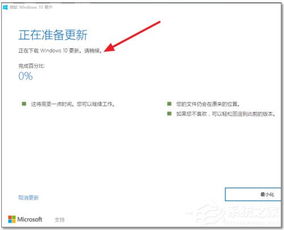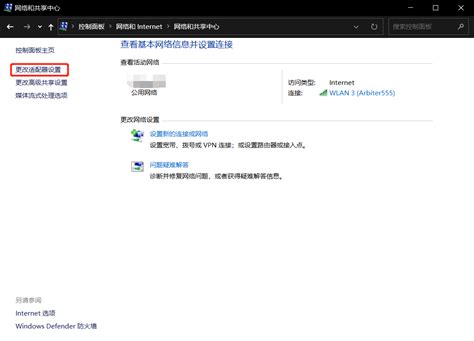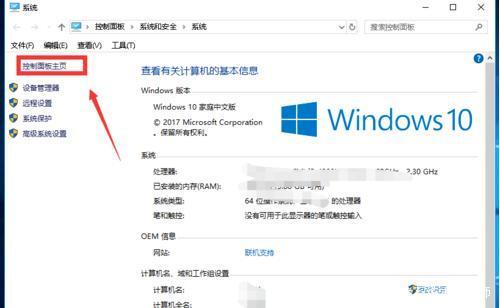Win10中0x00000709错误的解决方法
解决Win10打印机错误0x00000709,恢复高效打印体验

在日常的办公和学习中,打印机作为重要的输出设备,扮演着不可或缺的角色。然而,在Windows 10操作系统中,许多用户在尝试连接网络共享打印机时,却遭遇了错误代码0x00000709的困扰。这个错误不仅阻止了打印机的正常使用,还可能影响到日常工作的效率。本文将详细介绍几种有效的解决方法,帮助您快速摆脱这一烦人的问题,恢复打印机的正常功能。

重新安装或更新打印机驱动
驱动程序是连接计算机和打印机的桥梁,如果驱动程序出现问题,连接就可能失败。因此,解决0x00000709错误的第一步,就是确保打印机驱动程序的兼容性和最新性。

1. 手动更新驱动程序

访问打印机制造商的官方网站,如惠普(HP)、佳能(Canon)或爱普生(Epson)等。
在官网的支持或下载页面,输入您的打印机型号,找到并下载适用于Windows 10的最新驱动程序。
下载完成后,双击安装文件,按照提示完成驱动程序的安装。
2. 使用驱动管理软件
如果您对手动更新驱动程序感到头疼,可以使用驱动管理软件来自动检测并更新缺失或过时的驱动程序。
从官方网站下载并安装可靠的驱动管理软件,如驱动总裁。
打开驱动管理软件,在驱动管理界面点击“立即检测”。
在检测结果中,找到打印机驱动,点击右侧的“下载安装”。如果页面没有显示打印机驱动,请确保打印机已正确连接到计算机,并重复检测步骤。
驱动更新完成后,重启计算机以确保更改生效。
检查并重启关键服务
有时,系统服务的问题也可能导致连接错误。通过重启一些关键服务,如Print Spooler,可以解决0x00000709错误。
1. 重启Print Spooler服务
按下Win + R键,输入services.msc,点击确定,打开服务管理器。
在服务列表中,找到并右键点击“Print Spooler”服务,选择“重启”。
2. 重启其他相关服务
除了Print Spooler,还可以尝试重启以下服务:
Workstation
Windows Firewall
WebClient
UPnP Device Host
TCP/IP NetBIOS Helper
SSDP Discovery Server
IP Helper
DNS Client
DHCP Client
Computer Browser
重启这些服务后,尝试重新连接打印机。
卸载最近的系统更新
部分Windows 10系统更新可能与打印机功能不兼容,导致连接出错。根据用户反馈,特定的更新如KB5006670可能导致共享打印机功能异常。因此,卸载最近安装的更新也是一个有效的解决办法。
1. 卸载系统更新
通过“控制面板”进入“程序和功能”,找到最近安装的更新并卸载之。
完成后重启电脑,检查打印机是否能够正常连接和工作。
使用系统还原功能
如果卸载更新后问题仍未解决,您可以考虑使用系统还原功能,将系统回滚至未出现问题的状态。
1. 打开系统还原
按下Win + S键,输入“创建还原点”,选择并打开“创建还原点”。
在系统属性窗口中,点击“系统保护”选项卡,然后点击“系统还原”。
2. 选择还原点
选择一个之前的还原点,点击“下一步”,然后按照提示完成系统还原。
修改凭据管理设置
错误0x00000709与Windows的安全设置密切相关。通过“控制面板”中的“凭据管理器”添加Windows凭据,可以解决某些与访问权限相关的问题。
1. 打开凭据管理器
按下Win + R键,输入control keymgr.dll,点击确定,打开凭据管理器。
2. 添加Windows凭据
在凭据管理器中,点击“Windows凭据”,然后点击“添加普通凭据”。
输入目标计算机的名称和相应的用户名、密码,点击“确定”。
禁用匿名枚举
在某些情况下,禁用“网络访问:不允许共享卷无名访问”策略,可以解决网络共享打印机的连接问题。
1. 打开本地安全策略
按下Win + R键,输入secpol.msc,点击确定,打开本地安全策略。
2. 禁用匿名枚举
在本地安全策略编辑器中,导航到“本地策略”>“安全选项”。
在右侧的策略列表中,找到并双击“网络访问:不允许共享卷无名访问”。
选择“已禁用”,点击“确定”。
保持系统更新
保持Windows 10系统更新是避免和解决系统问题的一个基本方法。微软定期发布更新,以修复已知的bug和安全问题。对于新出现的问题,微软通常会在其支持网站上发布详细的解决方案或更新补丁。
1. 检查系统更新
按下Win + I键,打开设置,点击“更新与安全”。
在更新与安全窗口中,点击“Windows更新”,然后点击“检查更新”。
2. 应用更新
如果有可用的更新,请按照提示下载并安装它们。
总结
通过上述方法,相信您已经能够解决Win10系统中连接打印机时遇到的0x00000709错误。这些方法包括重新安装或更新打印机驱动、重启关键服务、卸载最近的系统更新、使用系统还原功能、修改凭据管理设置、禁用匿名枚举以及保持系统更新。每一种方法都有其适用场景和潜在风险,您在操作时应谨慎,并事先做好数据备份。如果问题仍然存在,请进一步检查打印机的物理连接或联系制造商的技术支持。
希望这篇文章能够帮助您顺利解决Win10系统连接网络打印机时遇到的0x00000709错误,让您重新享受高效便捷的打印体验。
-
 Win10程序启动错误0xc0000022的解决方案资讯攻略02-23
Win10程序启动错误0xc0000022的解决方案资讯攻略02-23 -
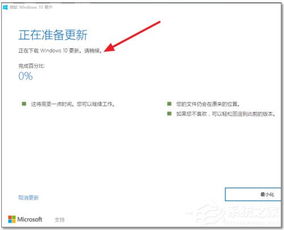 Win10 1511更新失败导致反复蓝屏的解决方法资讯攻略12-01
Win10 1511更新失败导致反复蓝屏的解决方法资讯攻略12-01 -
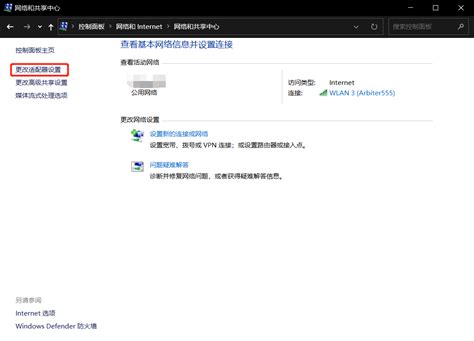 如何解决Win10网络共享中的1061错误?资讯攻略11-04
如何解决Win10网络共享中的1061错误?资讯攻略11-04 -
 Win10系统玩老游戏报错0xc0000022?这些解决办法你一定要知道!资讯攻略11-03
Win10系统玩老游戏报错0xc0000022?这些解决办法你一定要知道!资讯攻略11-03 -
 修复Win10开机时svchost.exe系统错误的方法资讯攻略11-28
修复Win10开机时svchost.exe系统错误的方法资讯攻略11-28 -
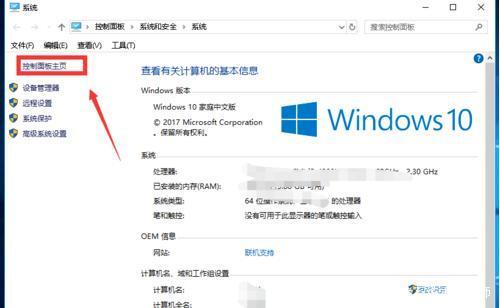 Win10浏览器运行时错误?这里有解决办法!资讯攻略12-02
Win10浏览器运行时错误?这里有解决办法!资讯攻略12-02